简介
本文档介绍配置11.5版中Cisco Unified Communication Manager(CUCM)和Cisco Unity Connection(UCXN)的公共引脚设置的过程。
先决条件
要求
思科建议您了解如何创建用户并将设备与用户关联。
在开始配置通用引脚之前,您需要将CUCM集成到UCXN。
使用的组件
本文档中的信息基于这些软件和硬件版本
- Cisco CallManager 11.5
- Cisco Unity 11.5
注意:本文档中的信息都是基于特定实验室环境中的设备编写的。本文档中使用的所有设备最初均采用原始(默认)配置。如果您的网络处于活动状态,请确保您了解所有命令的潜在影响。
背景信息
当使用相同的PIN时,用户需要访问UC应用,如Meet Me会议、分机移动和语音邮件,因此您不必管理多个PIN凭证。用户希望能够在自助服务门户上设置/更改(通用)PIN。
管理员需要能够指定何时必须使用CUCM/Unity之间的公用PIN,以便选择PIN不同或同步的时间。管理员希望能够为分配给特定Unity的所有用户启用通用PIN。
在CUCM版本11.5中,当我们选择Application Server Type作为Cisco Unity Connection时,在Application Server页面下启用最终用户PIN同步(Enable End User Pin Synchronization)复选框。
功能概述
- 调配,以通过CUCM管理UI的“应用服务器”(Application Server)页面启用CUCM和UCXN之间的最终用户PIN同步
- 如果引脚同步已启用,并且当用户从CUCM、BAT(备份管理工具)、AXL(管理可扩展标记语言)、UDS(用户数据服务)或自助服务门户更新引脚时,引脚必须与UCXN同步
- 在两个应用中启用引脚同步时,引脚必须在CUCM和UCXN之间同步,反之亦然
- 默认情况下,当您尝试创建新的Unity Connection记录或执行升级并尝试加载任何当前的Unity Connection记录时,应禁用Pin同步。
配置
步骤1:
在CUCM上创建最终用户并将其与设备关联
第二步:
将该用户导入Unity
第三步:
导航至CUCM中的OS Administration
第四步:
下载Tomcat证书
第五步:
在Unity中以tomcat信任的形式上传此内容
第六步:
现在从Unity下载Tomcat证书,并以tomcat信任在CUCM中上传此证书
步骤 7.
在CUCM中使用Unity凭据创建应用用户
步骤 8
为此用户分配AXL的角色
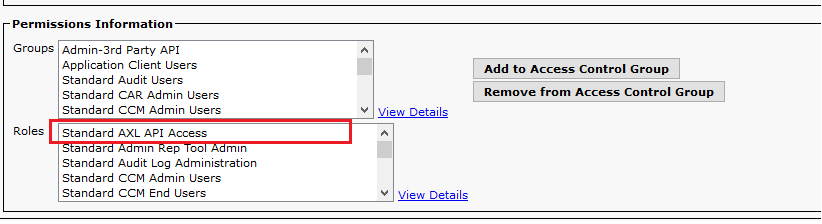
步骤 9
将AXL角色分配给CUCM应用用户
步骤 10
现在导航至Cisco Unity Connection并选中“启用最终用户PIN同步”
![]()
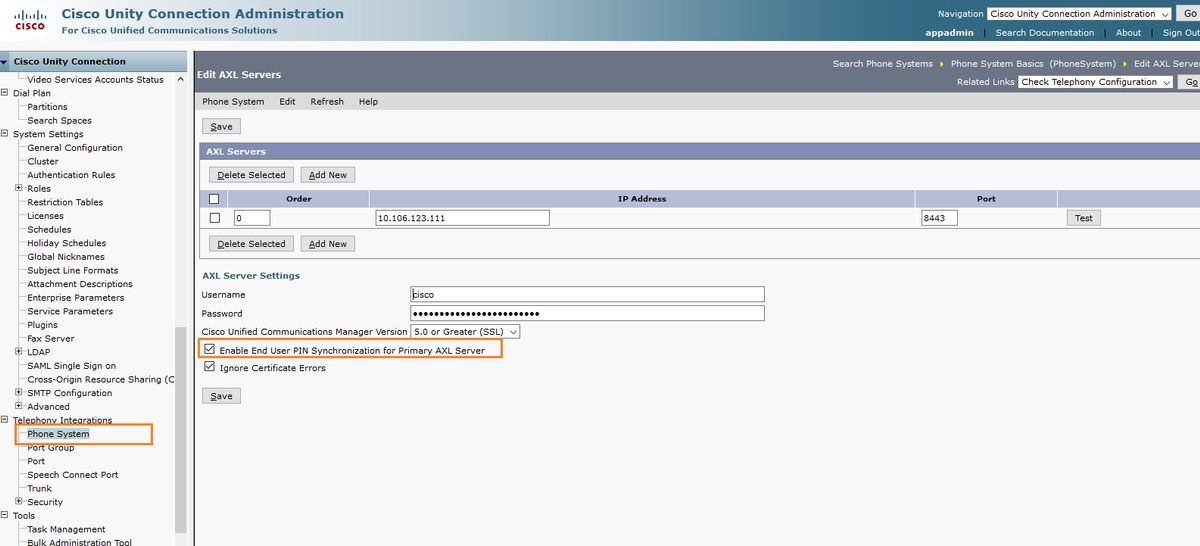
步骤 11
从CUCM导航至System > Application server>Add the new application server as Cisco Unity Connection(如果尚未添加)
步骤 12
选中启用最终用户PIN同步复选框
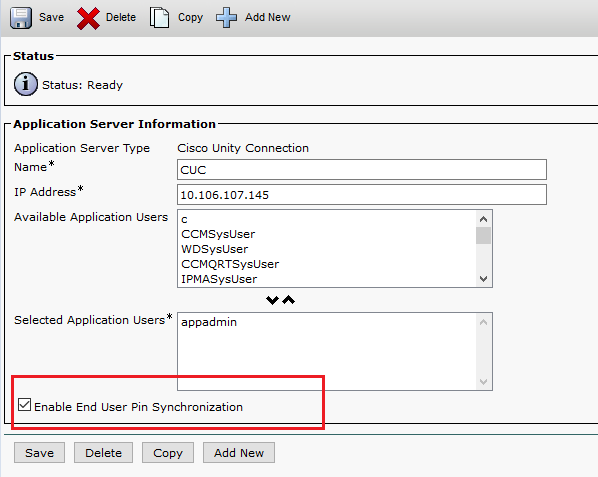
步骤 13
单击“保存”
收到“Pin Synchronization successful(引脚同步成功)”消息。
故障排除
问题 1.
错误消息“Pin synchronization is not enabled due to Certificate not verified.”
故障排除步骤
- 检查证书已正确上传。
- 检查Unity Connection是否可访问,并且我们能够成功登录。
问题 2.
错误消息“由于HttpsURLConnection响应代码,引脚同步未启用:401:未授权"
故障排除步骤
- 确保已选中“启用最终用户PIN同步”。
- 确保已将AXL角色分配给应用用户。
相关信息
https://www.cisco.com/c/en/us/td/docs/voice_ip_comm/connection/11x/administration/guide/b_cucsag/b_cucsag_appendix_01111.html#id_16699